
16/12/2024 09:30
Cách cài win 10 thành công khi gặp màn hình Just a moment
Cài đặt hệ điều hành Windows 10 là một trong những công việc phổ biến của người dùng máy tính hiện nay. Tuy nhiên, trong quá trình cài đặt, nhiều người gặp phải một vấn đề khó chịu: lỗi "Just a moment". Bài viết này sẽ mang đến cho bạn cái nhìn sâu sắc về nguyên nhân cũng như cách khắc phục lỗi này, giúp bạn tiến hành cài Win 10 một cách nhanh chóng và hiệu quả.
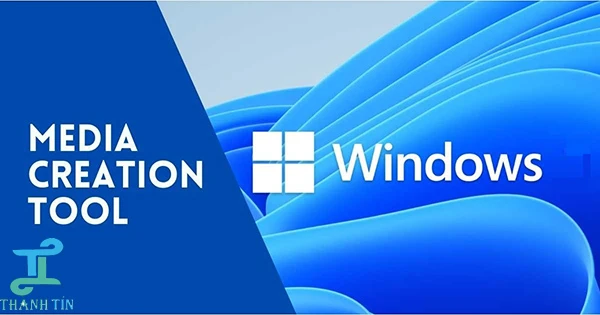
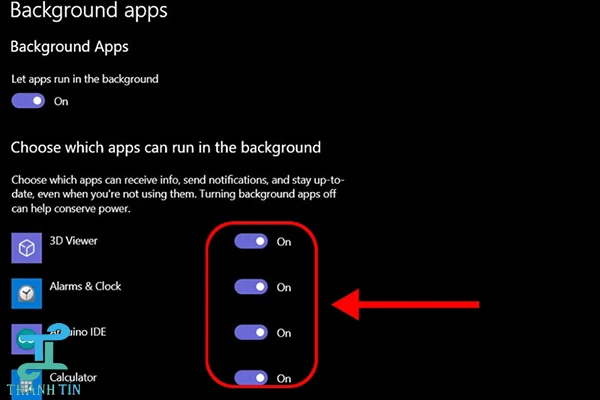
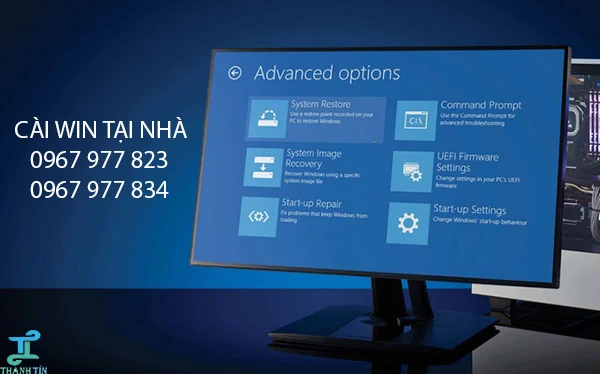

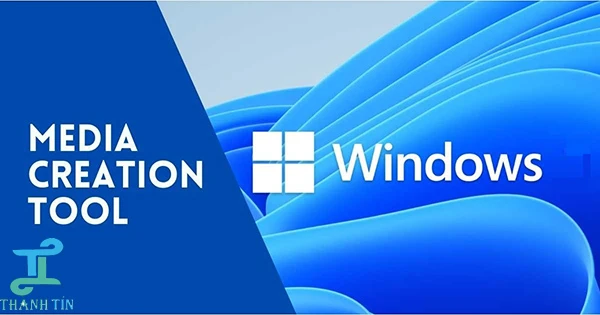
1. Nguyên nhân gây ra lỗi “Just a moment” khi cài Win 10
Khi bạn gặp phải màn hình "Just a moment" trong quá trình cài đặt, đây có thể là dấu hiệu của một số vấn đề. Dưới đây là những nguyên nhân phổ biến nhất: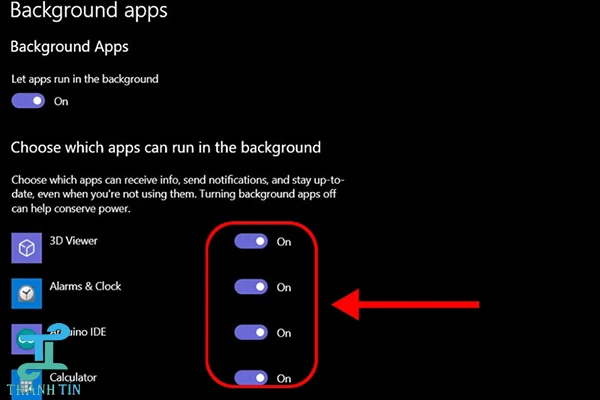
1.1 Nguyên nhân từ phần cứng
Lỗi phần cứng là một trong những nguyên nhân chính dẫn đến tình trạng này. Một số điều cần lưu ý bao gồm:- Ổ cứng hoặc ổ USB không tương thích: Đảm bảo rằng thiết bị lưu trữ của bạn có đủ dung lượng và tương thích với Windows 10.
- Bộ nhớ RAM: Nếu RAM thiếu hoặc không ổn định có thể gây ra lỗi trong quá trình cài đặt.
- Card đồ họa: Đảm bảo rằng card đồ họa hỗ trợ cài đặt Windows 10.
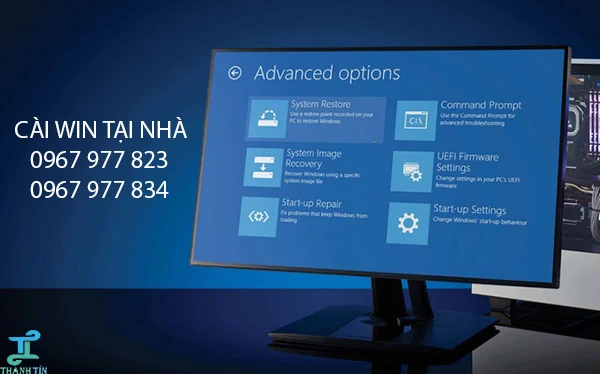
1.2 Nguyên nhân từ phần mềm
Lỗi phần mềm cũng có thể là nguyên nhân làm dừng cài đặt Windows 10. Một số điểm cần kiểm tra là:- Xung đột giữa các ứng dụng: Các chương trình đang chạy có thể tạo ra xung đột.
- File ISO bị hỏng: Nếu file cài đặt Windows 10 bị lỗi, bạn có thể gặp sự cố này.

2. Phương pháp khắc phục lỗi “Just a moment” khi cài Win 10
Dưới đây là một số phương pháp hiệu quả để khắc phục lỗi cài Win 10 bị dừng lại ở màn hình “Just a moment”.2.1 Kiểm tra và sửa lỗi phần cứng
Trước tiên, hãy kiểm tra lại phần cứng của máy tính của bạn. Một vài cách kiểm tra bao gồm:- Kiểm tra ổ cứng: Sử dụng công cụ kiểm tra ổ cứng để xác định xem có lỗi gì không.
- Kiểm tra RAM: Sử dụng phần mềm như MemTest86 để kiểm tra bộ nhớ.
- Thay đổi thiết bị lưu trữ: Nếu nghi ngờ ổ cứng hỏng, bạn nên thay thế nó hoặc thử sử dụng ổ USB khác cho quá trình cài đặt.
2.2 Tắt các chương trình chạy trong nền
Trước khi bắt đầu cài đặt, hãy đảm bảo bạn tắt tất cả các chương trình không cần thiết:- Nhấn tổ hợp phím "Ctrl + Alt + Delete".
- Chọn “Task Manager”.
- Tắt tất cả các ứng dụng đang chạy trong danh sách “Processes”.
2.3 Kiểm tra và sửa lỗi phần mềm
Nếu thiết bị của bạn đã kiểm tra phần cứng và không có vấn đề gì, hãy xem xét kiểm tra lại phần mềm:- Tải lại file ISO: Hãy đảm bảo rằng bạn tải xuống file ISO từ trang web chính thức của Microsoft.
- Sử dụng công cụ Media Creation Tool: Đây là công cụ hữu ích từ Microsoft giúp bạn tạo USB boot hoặc đĩa DVD cài đặt.
3. Cách khắc phục lỗi cài Win 10 bị dừng lại
Ngoài việc kiểm tra phần cứng và phần mềm, bạn còn có một số lựa chọn khác:3.1 Sử dụng công cụ Media Creation Tool
Nếu bạn gặp khó khăn trong việc cài đặt, hãy sử dụng Media Creation Tool:- Tải công cụ từ trang web của Microsoft.
- Chọn tùy chọn tạo USB hoặc DVD cài đặt.
- Thực hiện cài đặt từ thiết bị vừa tạo.
3.2 Khởi động vào chế độ Safe Mode
Nếu các phương pháp trên không thành công, thử khởi động vào chế độ Safe Mode:- Khởi động lại máy tính và nhấn "F8" trong quá trình khởi động.
- Chọn “Safe Mode” trong danh sách tùy chọn.
- Cài đặt Windows 10 từ chế độ an toàn này.
3.3 Xoá và tạo lại phân vùng cài đặt
Nếu vẫn không thành công, bạn có thể tham khảo cách xoá và tạo lại phân vùng cài đặt:- Sử dụng diskpart để xoá phân vùng hệ điều hành hiện tại.
- Tạo lại phân vùng mới và tiến hành cài đặt lại Windows 10.
4. Kết luận
Trong bài viết này, chúng ta đã cùng nhau tìm hiểu về nguyên nhân và cách khắc phục lỗi "Just a moment" khi cài đặt Windows 10. Hy vọng rằng những chia sẻ trên sẽ hữu ích, giúp bạn khắc phục lỗi này một cách hiệu quả. Nếu gặp khó khăn, hãy liên hệ với các chuyên gia hoặc cửa hàng sửa chữa uy tín như Thành Tín Computer để được hỗ trợ nhanh chóng.Thông tin liên hệ với Thành Tín Computer
- Facebook:
- Đường dây nóng: 0967977823 - 0967977834
- Trang web:
Link nội dung: https://sec.edu.vn/cach-cai-win-10-thanh-cong-khi-gap-man-hinh-just-a-moment-a13898.html